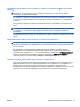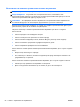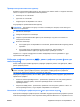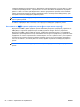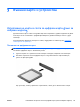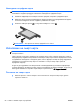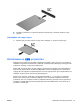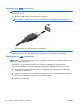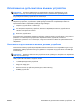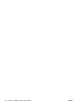Reference Guide - Windows 8.1
Table Of Contents
- Въведение
- Опознайте компютъра си
- Свързване към мрежа
- Навигация с помощта на клавиатурата, жестове с пръсти и посочващи устройства
- Използване на посочващи устройства
- Използване на клавиатурата
- Мултимедия
- Управление на захранването
- Изключване на компютъра
- Задаване на опциите на захранването
- Използване на режимите за икономия на енергия
- Използване на захранване от батерията
- Откриване на допълнителна информация за батерията
- Използване на функцията за проверка на батерията
- Показване на оставащия заряд на батерията
- Максимално увеличаване на времето за разреждане на батерията
- Мерки при ниски нива на батерията
- Поставяне или изваждане на батерията
- Съхраняване на заряда на батерията
- Съхранение на батерия, която може да се сменя от потребителя (само при някои модели)
- Изхвърляне на батерия, която може да се сменя от потребителя
- Смяна на батерия, която може да се сменя от потребителя
- Използване на външно променливотоково захранване
- Хибриден графичен режим и AMD с двоен графичен режим (само при някои модели)
- Външни карти и устройства
- Дискови устройства
- Защита
- Защита на компютъра
- Използване на пароли
- Използване на антивирусен софтуер
- Използване на софтуер за защитна стена
- Инсталиране на критично важни актуализации за защита
- Използване на HP ProtectTools Security Manager (само при някои модели)
- Поставяне на допълнителен защитен кабел
- Използване на четеца за пръстови отпечатъци (само при някои модели)
- Поддръжка
- Архивиране и възстановяване
- Computer Setup (BIOS), MultiBoot и инструмент за хардуерна диагностика на компютъра на HP (UEFI)
- Поддръжка на клиенти
- Технически данни
- Пътуване с компютъра
- Отстраняване на неизправности
- Източници на информация за отстраняване на неизправности
- Разрешаване на проблеми
- Компютърът не може да стартира
- Екранът на компютъра е празен
- Софтуерът не функционира нормално
- Компютърът е включен, но не отговаря
- Компютърът е необичайно топъл
- Някое от външните устройства не работи
- Безжичната мрежова връзка не работи
- Дискът не се възпроизвежда
- Филмът не се вижда на външен дисплей
- Процесът на записване на диск не започва или спира, преди да е приключил
- Електростатично разреждане
- Азбучен указател
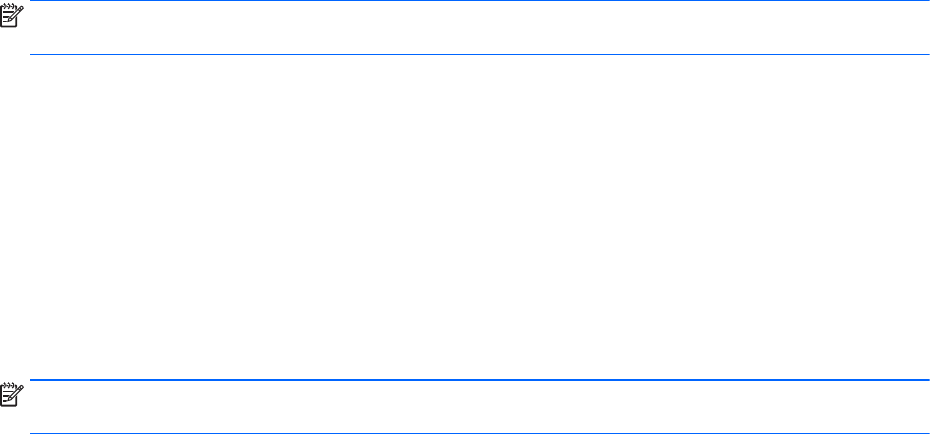
графична обработка на приложението. Обикновено, 3D приложенията и игрите работят с GPU
с по-висока производителност, а приложения с по-леки изисквания за обработка на графики
работят с GPU с по-ниска производителност. Можете да промените режима, който използва
дадено приложение (режим на висока производителност или енергоспестяващ режим), чрез
контролния панел на Хибридния графичен
режим.
ЗАБЕЛЕЖКА: Поради хардуерни ограничения някои приложения могат да работят само в
един от двата режима.
За повече информация вижте помощта към софтуера за Хибридния графичен режим.
Използване на AMD с двоен графичен режим (само при някои модели)
Функцията на AMD с двоен графичен режим позволява ускореното процесорно устройство на
AMD (APU) и отделната графична карта на AMD да работят заедно. Когато е разрешена
функцията на AMD с двоен графичен режим, графичната производителност се подобрява в
сравнение с производителността при използване само на едно от графичните устройства. Това
подобрение се отнася за приложения с
DirectX версии 10 или 11 (DX10 и DX11), които работят
в режим на цял екран. В режим на екранни прозорци или когато се изпълняват приложения,
които не са DX10/11, системата работи по начин, подобен на работата в Хибриден графичен
режим.
ЗАБЕЛЕЖКА: За повече информация вж. помощта на софтуера за AMD с двоен графичен
режим.
54
Глава 6 Управление на захранването BGWW